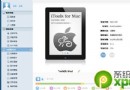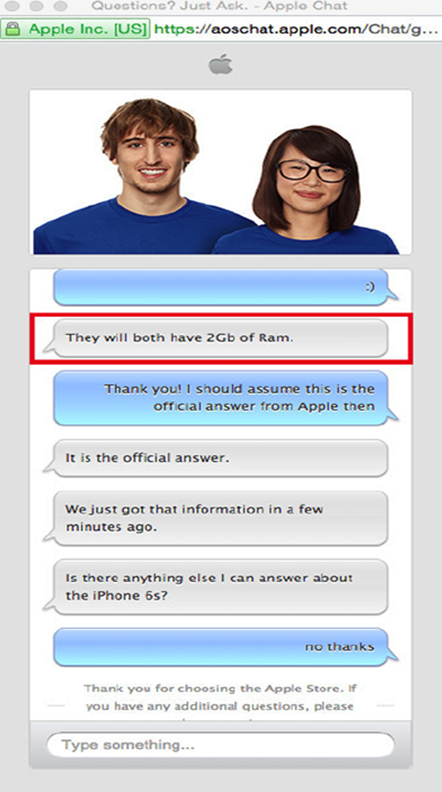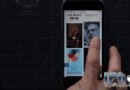iOS9怎麼隱藏照片 iOS9隱藏與恢復隱藏照片教程
編輯:關於IOS教程
iOS9怎麼隱藏照片?
1.打開照片,選擇並打開要隱藏的照片,點擊左下角的標識,如圖:
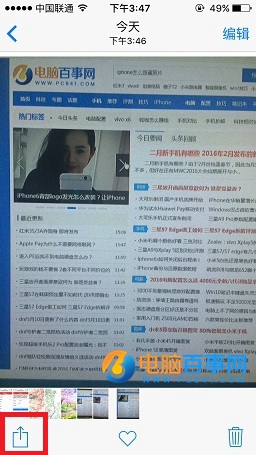
2.可以選擇隱藏多張照片,在彈出的框中找到“隱藏”並點擊,如圖:
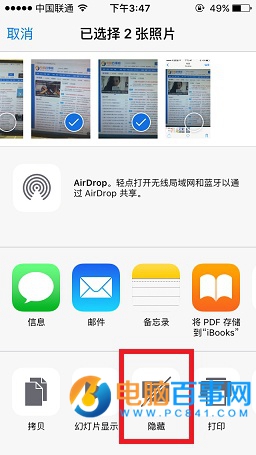
3.最後在彈出的框中點擊隱藏照片,如圖:
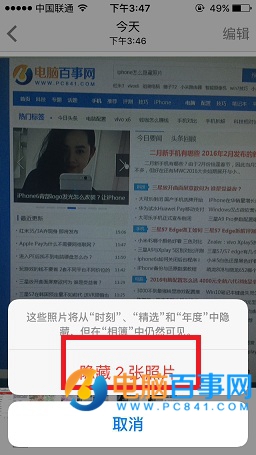
PS:這些照片將從“時刻”、“精選”和“年度”中隱藏,但在“相薄中仍然可見”。
iOS9恢復隱藏照片教程
1.打開照片,相薄下拉點擊“已隱藏”,如圖:
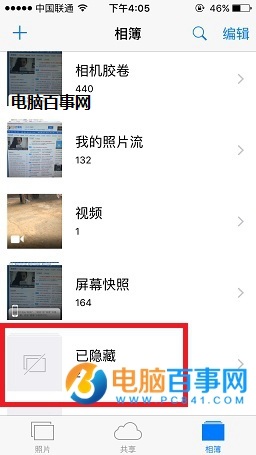
2.點擊右上角“選擇”,然後選擇要恢復的照片,再點擊左下角的箭頭符號,如圖:
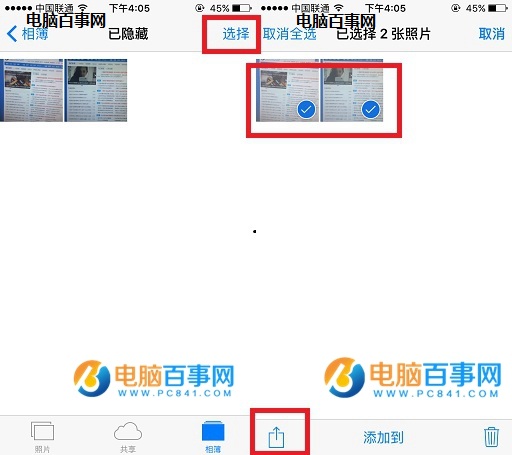
3.在彈出的框中點擊“取消隱藏”,如圖:
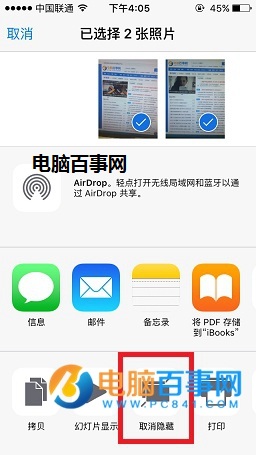
以上就是小編為大家帶來的iOS9隱藏照片與恢復隱藏照片教程了。
相關文章
+